
今回は、『Google日本語入力』という
便利なキーボード入力ソフトの紹介をしましょう。
誰でも一度は、キーボード入力中に
文字がうまく変換できなくて、
ストレスを感じたことがあるのではないでしょうか?
パソコンを使って文字入力をする際に
『Google日本語入力』を使えば、
そんなストレスはすぐになくなります。
普段からパソコンを使って作業する人なら、
今や『必須』とも言えるこのソフト。
これからネットビジネスを始める人や、
たまにしかパソコンを触らないといった人なら、
意外とこの便利なツールを
利用していない方も多いはず…。
それはちょっともったいない!
ということで、これから
非常に優秀な『変換機能』を持った日本語入力ソフト
『Google日本語入力』の設定について解説していきましょう!
Google日本語入力のインストール
それでは実際に
『Google日本語入力』を
インストールしていきましょう。
①まずは下のリンクをクリックして、Google日本語入力のホーム画面を表示します。

『Google日本語入力をダウンロードする』
のボタンをクリックして、
インストールをしていきましょう。

②インストールが完了したら、キーボードの設定画面を表示します。
デスクトップ左下のWindowsアイコンをクリックし、
『コントロールパネル』を開きましょう。
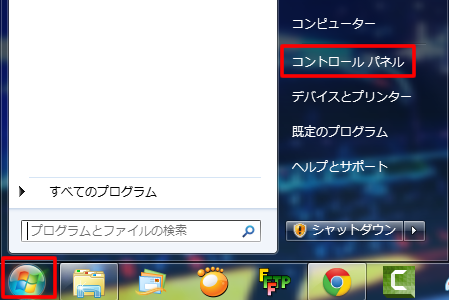

コントロールパネルが開いたら、
『キーボードまたは入力方法の変更』をクリックします。
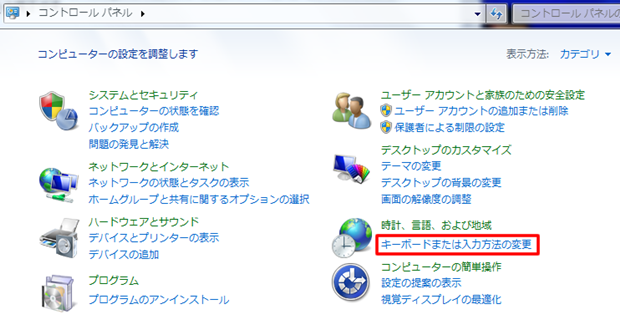

③『キーボードと言語』タブを選択し、『キーボードの変更』をクリックします。


④『全般』タブの、既定の言語欄から「Google日本語入力」を選択して『適用』をクリック。その後、『OK』をクリックしたら完了です。

これで『Google日本語入力』の設定は完了です。
Google日本語入力の良いところ
今までWindowsのIMEを使用していたなら、
『Google日本語入力』の変換能力の高さが
すぐにお分かり頂けるのではないでしょうか?
通常の使い方でも
その使い勝手の良さが伝わると思いますが、
ここでは特殊な変換機能について、
色々と紹介していきましょう。
【特殊変換の方法について】
◆英語の変換機能
『日本語で英単語』を入力すると、英語に変換してくれます。
例:コミュニティ→Community
◆日付の変換機能
『今日』と入力すると、その日の日付が出てきます。
例:今日→2015年7月13日
◆郵便番号の変換機能
『郵便番号』を入力すると、住所が出てきます。
例:131-8634→東京都墨田区押上 東武タワースカイツリー 株式会社
◆計算の変換機能
計算式を入力すると、答えが出てきます。
例:28+73=→101
◆顔文字の変換機能
『かおもじ』と入力すると、色々な顔文字に変換されます。
例:かおもじ (^^ゞ m(__)m (´・ω・`)
以上が、Google日本語入力の解説となります。
ブログアフィリエイトをはじめとする
インターネットを使ったビジネスは、
文字入力をする機会が非常に多いので、
なるべく無駄なアクションは省きたいもの。
特に一昔前と比べて
文字変換の精度も上がってるので、
『Google日本語入力』のような
無料で便利なツールは、
しっかりと導入するようにしておきましょう!
Google日本語入力は、
予測変換も本当に優秀に行ってくれるので、
一度使ったら離れられなくなりますよ♪












